Një program për ndarjen e një hard disk në ndarje. Si të ndani një hard disk duke përdorur një program të Windows dhe programe speciale? Ndarja e një hard disk në ndarje duke përdorur mjetet e integruara të Windows OS
Kur blejnë një kompjuter ose instalojnë Windows ose një OS tjetër, shumë përdorues duan të ndajnë hard diskun në dy ose, më saktë, në disa ndarje (për shembull, disku C në dy disqe). Kjo procedurë bën të mundur ruajtjen e skedarëve të sistemit dhe të dhënave personale veç e veç, d.m.th. ju lejon të ruani skedarët tuaj në rast të një përplasjeje të papritur të sistemit dhe të përmirësoni performancën e OS duke reduktuar fragmentimin e ndarjes së sistemit.
Përditësimi 2016: Janë shtuar mënyra të reja për të ndarë një disk (të ngurtë ose SSD) në dy ose më shumë, është shtuar gjithashtu një video se si të ndash një disk në Windows pa programe dhe në programin AOMEI Partition Assistant. Në manual janë bërë korrigjime. Udhëzime të veçanta: .
Ju mund të ndani një hard disk ose SSD në disa ndarje jo vetëm në Menaxhimin e Diskut, por edhe duke përdorur vijën e komandës në Windows 10, 8 dhe Windows 7.
Kini kujdes: shembulli i paraqitur më poshtë do të funksionojë pa probleme vetëm në rastet kur keni një ndarje të vetme të sistemit (dhe ndoshta disa të fshehura) që duhet të ndahen në dy ndarje - për sistemin dhe të dhënat. Në disa situata të tjera (disku MBR dhe tashmë ka 4 ndarje, kur zvogëlohet disku, ekziston një disk tjetër "pas tij") kjo mund të funksionojë papritur nëse jeni përdorues fillestar.
Hapat e mëposhtëm tregojnë se si të ndahet disku C në dy pjesë në vijën e komandës.

Mbaruar, tani mund të mbyllni vijën e komandës: në Windows Explorer do të shihni diskun e sapokrijuar, ose më saktë, ndarjen e diskut me shkronjën që specifikuat.
Si të ndani një disk në Minitool Partition Wizard Free
Minitool Partition Wizard Free është një program i shkëlqyer falas që ju lejon të menaxhoni ndarjet në disqe, duke përfshirë ndarjen e një ndarje në dy ose më shumë. Një nga avantazhet e programit është që një imazh ISO i nisshëm me të është i disponueshëm në faqen zyrtare të internetit, i cili mund të përdoret për të krijuar një flash drive bootable (zhvilluesit rekomandojnë ta bëni këtë duke përdorur Rufus) ose për të djegur një disk.
Kjo e bën të lehtë kryerjen e ndarjes së diskut në rastet kur kjo nuk mund të bëhet në një sistem që funksionon.
Pas ngarkimit në Partition Wizard, ju vetëm duhet të klikoni me të djathtën në diskun që dëshironi të ndani dhe zgjidhni "Split".

Hapat e ardhshëm janë të thjeshtë: rregulloni madhësitë e ndarjeve, klikoni OK dhe më pas klikoni butonin "Aplikoni" lart majtas për të aplikuar ndryshimet tuaja.

Mund ta shkarkoni falas imazhin e nisjes së ISO të Minitool Partition Wizard Free nga faqja zyrtare https://www.partitionwizard.com/partition-wizard-bootable-cd.html
Video udhëzim
Unë gjithashtu regjistrova një video se si të ndash një disk në Windows. Ai tregon procesin e krijimit të ndarjeve duke përdorur mjete standarde të sistemit, siç përshkruhet më sipër, dhe duke përdorur një program të thjeshtë, të lirë dhe të përshtatshëm për këto detyra.
Si të ndani një disk gjatë instalimit të Windows 10, 8 dhe Windows 7
Përparësitë e kësaj metode përfshijnë thjeshtësinë dhe komoditetin e saj. Ndarja gjithashtu do të marrë relativisht pak kohë, dhe vetë procesi është shumë i qartë. Disavantazhi kryesor është se metoda mund të zbatohet vetëm kur instaloni ose riinstaloni sistemin operativ, i cili në vetvete nuk është shumë i përshtatshëm, përveç kësaj, nuk ka mundësi të redaktoni ndarjet dhe madhësitë e tyre pa formatimin e HDD-së (për shembull, në; rasti kur hapësira e ndarjes së sistemit ka mbaruar dhe përdoruesi dëshiron të shtojë pak hapësirë nga një ndarje tjetër e hard drive-it). Krijimi i ndarjeve të diskut kur instaloni Windows 10 përshkruhet më në detaje në artikull.
Nëse këto mangësi nuk janë kritike, merrni parasysh procesin e ndarjes së diskut gjatë instalimit të OS. Këto udhëzime janë plotësisht të zbatueshme kur instaloni Windows 10, 8 dhe Windows 7.

Kujdes! Kur fshini ndarjet e diskut, të gjitha të dhënat e vendosura në to do të fshihen.

Ndarja e një hard disk kur instaloni Windows XP
Gjatë zhvillimit të Windows XP, nuk u krijua asnjë ndërfaqe grafike intuitive. Por edhe pse kontrolli ndodh përmes tastierës, ndarja e hard diskut kur instaloni Windows XP është po aq e lehtë sa kur instaloni çdo sistem tjetër operativ.
Hapi 1. Fshini ndarjet ekzistuese.
Mund ta rialokoni diskun gjatë përcaktimit të ndarjes së sistemit. Ju duhet të ndani seksionin në dysh. Fatkeqësisht, Windows XP nuk e lejon këtë operacion pa formatimin e hard disku. Prandaj, sekuenca e veprimeve është si më poshtë:

Hapi 2. Krijoni ndarje të reja.
Tani ju duhet të krijoni ndarjet e nevojshme të diskut të ngurtë nga zona e pacaktuar. Kjo bëhet mjaft thjesht:

Hapi 3. Përcaktoni formatin e sistemit të skedarëve.
Pasi të krijohen ndarjet, zgjidhni ndarjen që duhet të jetë sistemi dhe shtypni Enter. Do t'ju kërkohet të zgjidhni një format të sistemit të skedarëve. Formati FAT është më i vjetëruar. Me të nuk do të keni probleme me përputhshmërinë, për shembull, Windows 9.x, megjithatë, për shkak të faktit se sistemet më të vjetra se XP janë të rralla sot, ky avantazh nuk luan një rol të veçantë. Nëse konsideroni gjithashtu se NTFS është më i shpejtë dhe më i besueshëm dhe ju lejon të punoni me skedarë të çdo madhësie (FAT - deri në 4 GB), zgjedhja është e qartë. Zgjidhni formatin e dëshiruar dhe shtypni Enter.
Pastaj instalimi do të vazhdojë në modalitetin standard - pas formatimit të ndarjes, instalimi i sistemit do të fillojë në të. Do t'ju kërkohet vetëm të vendosni parametrat e përdoruesit në fund të instalimit (emri i kompjuterit, data dhe ora, zona kohore, etj.). Si rregull, kjo bëhet në një mënyrë grafike të përshtatshme, kështu që nuk është e vështirë.
Asistent falas i ndarjes AOMEI
AOMEI Partition Assistant është një nga programet më të mira falas për ndryshimin e strukturës së ndarjeve në një disk, transferimin e një sistemi nga HDD në SSD dhe, ndër të tjera, mund ta përdorni për të ndarë një disk në dy ose më shumë. Në të njëjtën kohë, ndërfaqja e programit është në Rusisht, ndryshe nga një produkt tjetër i mirë i ngjashëm - MiniTool Partition Wizard.
Shënim: përkundër faktit se programi pretendon të mbështesë Windows 10, në sistemin tim nuk u nda për ndonjë arsye, por nuk ndodhi asnjë dështim (mendoj se duhet të rregullohet deri më 29 korrik 2015). Punon pa probleme në Windows 8.1 dhe Windows 7.
Pas nisjes së AOMEI Partition Assistant, në dritaren kryesore të programit do të shihni hard disqet dhe SSD-të e lidhura, si dhe ndarjet në to.

Për të ndarë një disk, klikoni me të djathtën mbi të (në rastin tim në C) dhe zgjidhni artikullin e menusë "Ndarja e ndarjes".
Në hapin tjetër, do t'ju duhet të specifikoni madhësinë e ndarjes që do të krijohet - kjo mund të bëhet duke futur një numër ose duke lëvizur ndarësin midis dy disqeve.

Pasi të klikoni OK, programi do të shfaqë që disku tashmë është ndarë. Në fakt, ky nuk është ende rasti - për të aplikuar të gjitha ndryshimet e bëra, duhet të klikoni butonin "Apliko". Më pas mund të paralajmëroheni se kompjuteri juaj do të riniset për të përfunduar operacionin.

Dhe pas rindezjes, do të mund të shihni rezultatin e ndarjes së diskut në Explorer.
Programe të tjera për krijimin e ndarjeve në hard diskun tuaj
Ekziston një sasi e madhe softuerësh të ndryshëm për ndarjen e një hard disk. Këto janë të dyja produkte komerciale, për shembull, nga Acronis ose Paragon, dhe shpërndahen nën një licencë falas - Partition Magic, MiniTool Partition Wizard. Le të shohim ndarjen e një hard disk duke përdorur një prej tyre - programin Acronis Disk Director.

Si të ndani një hard disk në MacOS X duke përdorur mjete standarde
Ju mund të ndani hard diskun tuaj pa riinstaluar sistemin operativ ose pa instaluar softuer shtesë në kompjuterin tuaj. Në Windows Vista dhe më lart, programi i diskut është i integruar në sistem, dhe ky është gjithashtu rasti në sistemet Linux dhe MacOS.
Për të ndarë një disk në Mac OS, bëni sa më poshtë:

Pas kësaj, pas një procesi të shkurtër (gjithsesi për SSD) krijimit të ndarjes, ai do të krijohet dhe do të jetë i disponueshëm në Finder.
Shpresoj që informacioni të jetë i dobishëm dhe nëse diçka nuk funksionon siç pritej ose keni pyetje, ju lutemi lini një koment.
Një hard disk është krijuar për të ruajtur në mënyrë të përhershme informacionin e përdorur gjatë përdorimit të një kompjuteri. Ata quhen gjithashtu hard disqe ose hard disqe. Shkurtesa HDD gjithashtu qëndron për hard drive në terminologjinë kompjuterike. Një hard disk është një nga pajisjet më të shpejta për të shkruar dhe lexuar informacione, pa llogaritur RAM-in.
Më shpesh, nuk është i përshtatshëm për të përdorur një hard disk si një ruajtje e vetme informacioni, kështu që shumica e përdoruesve të PC-ve dhe laptopëve e ndajnë hard diskun në ndarje për lehtësi.

Koncepti i një ndarje të hard drive
Një ndarje (shpesh e referuar si një vëllim) është një zonë e një hard disk që mund të formatohet për një sistem skedari specifik. Një ndarje ose vëllim caktohet me një shkronjë të alfabetit latin, për shembull F, E, H, Z ose shkronja të tjera që nuk përdoren aktualisht në këtë hard disk.
Lloji i hard drive-it të kompjuterit
Llojet e ndarjeve të diskut të ngurtë
Ekspertët në terminologjinë moderne kompjuterike në lidhje me ndarjet e diskut të ngurtë dallojnë tre lloje kryesore të vëllimeve në një hard disk:
- Primary (Primary partition);
- Ndarje e zgjeruar;
- Ndarje logjike.
Ndarja kryesore e hard drive zakonisht ruan të dhënat e përdoruesit, programet dhe skedarët e sistemit operativ. Mund të ketë më shumë se një ndarje kryesore në një hard disk, por nuk mund të ketë më shumë se katër. Është e pamundur të instaloni më shumë se një sistem operativ në një vëllim primar hard drive, kështu që nëse dëshironi të përdorni disa sisteme operative në një PC, ndani hard diskun në disa ndarje. Dhe meqenëse nuk mund të ketë më shumë se katër ndarje kryesore në një hard disk, nuk mund të ketë as më shumë se katër sisteme operative të instaluara.
Gjatë çdo sesioni të punës me një kompjuter, vetëm një ndarje kryesore është aktive, ajo nga e cila është ngarkuar sistemi operativ. Shumë sisteme operative kanë aftësinë të nisin vetëm nga vëllimi aktiv në hard disk.
Një ndarje e zgjeruar kombinon disqet logjike, të cilat quhen edhe ndarje logjike. Ju mund të krijoni një numër të madh disqesh logjike në një ndarje të zgjeruar. Ata mund të ruajnë informacione të ndryshme, të tilla si të dhënat e përdoruesit, aplikacionet, programet, fotot personale, videot dhe dokumentet, madje edhe skedarët e sistemit operativ që mund të ngarkohen jo vetëm nga ndarja kryesore.
Ndarjet logjike pothuajse nuk ndryshojnë nga ndarjet e zgjeruara. Çdo makinë logjike është thjesht një zonë e një ndarjeje të zgjeruar.
Hard disku i kompjuterit
Ndarja e hard diskut tuaj
Shumë pronarë të laptopëve dhe kompjuterëve personalë, pas blerjes, mendojnë për problemin e ndarjes së hard disku në ndarje. Thelbi i kësaj ndarjeje është të ndajë hard diskun e kompjuterit në dy ose më shumë ndarje. Në shumicën e rasteve, ata krijojnë një disk lokal C që përmban sistemin operativ dhe dosjet e sistemit, si dhe një diskun lokal D në të cilin kryesisht ruajnë filmat e tyre të preferuar, muzikën, fotot, dokumentet tekstuale etj. Por për ruajtjen e të dhënave personale, jo një, por mund të përdoren disa disqe lokale dhe ato mund të emërtohen me çdo shkronjë të alfabetit latin.
Ndarja e diskut të ngurtë ndodh vetëm zyrtarisht
Avantazhet e ndarjes së hard drive tuaj
Ndarja e hard disku tuaj në disa ndarje ka shumë përparësi. Për shembull, avantazhi më i rëndësishëm i kësaj procedure është se skedarët personalë si video, fotografi dhe dokumente do të ruhen në një disk të veçantë. Sepse nëse lind nevoja për të riinstaluar sistemin operativ, dhe formatimi i diskut me OS është thjesht i pashmangshëm në këtë rast, atëherë të gjithë skedarët dhe dosjet tuaja personale do të ruhen.
Sigurisht që ka një zgjidhje tjetër për këtë problem. Para se të riinstaloni sistemin operativ, zhvendosni të gjitha të dhënat e rëndësishme në media të lëvizshme, por kjo është një detyrë mjaft e vështirë, veçanërisht nëse sasia e informacionit që duhet të ruhet është dhjetëra apo edhe qindra gigabajt. Dhe nëse lind një situatë kur është i nevojshëm një riinstalim urgjent i sistemit operativ, qasja në skedarët personalë të ruajtur në një disk lokal të përbashkët së bashku me OS nuk është më e mundur, informacionet e rëndësishme thjesht do të humbasin.
Kështu duket hard disku i një kompjuteri kur blihet në një dyqan.
Ruajtja e sistemit dhe skedarëve personalë në seksione të ndryshme të hard drive do të jetë më i përshtatshëm. Do të jetë më e lehtë për të gjetur informacionin që ju intereson, pasi çdo seksion do të jetë më pak i rrëmujshëm dhe do të gjeni lehtësisht skedarët ose dosjet e nevojshme. Për më tepër, avantazhi i dukshëm i ndarjes së një hard disk është se është më e lehtë për sistemin operativ të punojë me një ndarje më pak të ngarkuar, domethënë, performanca e OS rritet ndjeshëm.
Një avantazh tjetër i ndarjes së një hard disk në ndarje është aftësia për të përdorur disa sisteme operative në një kompjuter. Për shembull, Windows 7 dhe Windows 8 ose Windows XP mund të instalohen në një hard disk, por për këtë hard disku duhet të ndahet. Nëse ndodh një dështim në një nga sistemet operative, do të keni një sistem tjetër operativ të instaluar dhe gati për t'u përdorur.
Për ta përmbledhur, ia vlen të theksohen avantazhet kryesore të ndarjes së një hard disk në ndarje. Pra, avantazhet e kësaj procedure përfshijnë:
- garantimi i sigurisë së të dhënave personale edhe nëse ndodhin dështime në OS;
- efikasitet i lartë i organizimit të informacionit të ruajtur në hard disk;
- rritja e performancës së OS për shkak të ngarkesës më të vogël të ndarjes;
- aftësia për të instaluar dhe përdorur disa sisteme operative në një kompjuter.
Një hard disk është një pajisje shumë komplekse që ofron qasje të shpejtë në informacionin e ruajtur.
Ndarja e një hard disk në ndarje duke përdorur mjetet e integruara të Windows OS
Meqenëse kemi zbuluar arsyet kryesore pse një hard disk është i ndarë dhe jemi njohur me avantazhet kryesore që sjell më pas një zgjidhje e tillë, duhet të shqyrtojmë në detaje se si të ndajmë një hard disk në disqe lokale në praktikë. Për më tepër, ne do të përshkruajmë algoritmin për kryerjen e kësaj procedure në lidhje me sistemet operative më të njohura - Windows 7, 8 dhe 10.
Ndarja e një hard disk në Windows 7
Nëse kompjuteri ose laptopi juaj ka të instaluar sistemin operativ Windows 7, atëherë për të ndarë hard diskun në ndarje, ndiqni këto hapa:
Hapi 1. Klikoni me të djathtën në ikonën "Computer" në desktop ose në panelin "Start", hapni menunë e kontekstit dhe klikoni "Manage".
Klikoni me të djathtën në ikonën Computer
Hapi 2. Në dritaren që hapet, zgjidhni programin "Disk Management" nga menyja. Pas kësaj, do t'ju duhet të prisni për disa sekonda derisa të hapet një dritare me strukturën e diskut.
Zgjidhni Menaxhimi i diskut
Ndarjet e diskut të ngurtë
Hapi 3. Për të ndarë hard diskun tuaj, duhet të zgjidhni një vëllim që ka një hapësirë mjaft të madhe, por ia vlen të mbani mend se është më mirë të kompresoni një ndarje jo-sistem nëse është e mundur. Klikoni me të djathtën në vëllimin e zgjedhur dhe zgjidhni "Shrink Volume" nga menyja e kontekstit. Do të hapet një dritare e vogël dhe do t'ju duhet ende të prisni pak.
Zgjidhni Shrink disk dhe prisni disa sekonda
Hapi 4. Sistemi do të ofrojë opsionet e disponueshme të kompresimit. Do të tregohen vlerat maksimale, por nuk rekomandohet përdorimi i tyre, kështu që zvogëloni madhësinë pak në nivelin e kërkuar për ju. Kjo do të jetë madhësia e diskut logjik të ardhshëm. Vendosni vlerat e kërkuara në kuti dhe klikoni në butonin "Compress". Më pas, presim përsëri derisa të përfundojë procesi i kompresimit.
Vlerat maksimale të lejuara për kompresimin e vëllimit
Hapi 5: Pasi të përfundojë procesi, një ndarje e re do të shfaqet në dritaren e Menaxhimit të Diskut. Një shirit i zi dhe mbishkrimi "Nuk shpërndahet" do të jetë i dukshëm në krye të tij. Për ta kthyer atë në një vëllim të diskut të ngurtë, kliko me të djathtën dhe zgjidh "Krijo volum të thjeshtë".
Hapësirë e pacaktuar në hard diskun tuaj
Hapi 6. "Simple Volume Creation Wizard" do të hapet, klikoni "Next" dhe zgjidhni madhësinë maksimale.
Krijimi i një vëllimi të thjeshtë
Hapi 7. Caktoni nga shkronjat e propozuara të alfabetit latin letrën që më vonë do të bëhet emri i seksionit të ri dhe klikoni "Next".
Duke punuar me Simple Volume Wizard
Zgjidhni emrin e ndarjes së ardhshme në Simple Volume Creation Wizard
Hapi 8. Kontrolloni kutinë pranë "Formatoni këtë vëllim si më poshtë"; zgjidhni sistemin e skedarëve NTFS; madhësia e grupit – e paracaktuar; Kontrolloni kutinë pranë "Formatit të shpejtë" dhe klikoni "Tjetër".
Vendosja manuale e opsioneve të formatimit
Hapi 9. Kur të shfaqet dritarja "Përfundimi i magjistarit të krijimit të thjeshtë të vëllimit", kontrolloni të gjitha të dhënat dhe klikoni butonin "Finish".
Përfundimi i magjistarit të krijimit të vëllimit të thjeshtë
Hapi 10. Dhe ndarja e re e hard drive është gati!
Gati seksion i ri
Pra, pa përdorimin e softuerit shtesë, lehtë dhe thjesht mund të ndani hard diskun në një kompjuter ose laptop me sistemin operativ Windows 7 të instaluar.
Ndarja e një hard disk në Windows 8
Pronarët e Windows 8 OS mund të ndajnë hard diskun gjithashtu duke përdorur programin Disk Management, por për të hapur këtë dritare ju duhet të mbani të shtypur njëkohësisht dy çelësa Windows + R Si rezultat, dritarja Run do të shfaqet, futni "diskmgmt.msc". në vijën e komandës » vetëm pa thonjëza dhe shtypni butonin Enter në tastierën e kompjuterit tuaj.
Më pas, dritarja "Menaxhimi" do të hapet, e ngjashme me atë në sistemin operativ të diskutuar më parë. Për të krijuar një ndarje të re në hard diskun tuaj, duhet të kryeni në mënyrë sekuenciale të njëjtat hapa si në algoritmin e përshkruar në Windows 7. Kjo do të thotë, ju kryeni të gjitha manipulimet e përshkruara në hapat 2-10.
Ndarja e një hard disk në Windows 10
Hard disku në kompjuterë dhe laptopë me sistemin operativ Windows 10 të instaluar mund të ndahet në ndarje duke përdorur të njëjtin mjet të integruar të Menaxhimit të Diskut. Ju mund ta hapni këtë mjet në Windows 10 duke hapur menunë Start. Shkruajmë "Paneli i Kontrollit", kliko me të majtën mbi të dhe zgjedhim "Sistemi dhe Siguria".
Gjetja e panelit të kontrollit në Windows 10
Paneli i kontrollit në Windows 10
Struktura e diskut të ngurtë
Në dritaren që hapet, lëvizni poshtë shiritit të lëvizjes dhe gjeni artikullin "Administrimi". Në këtë artikull ju duhet të gjeni "Krijimi dhe formatimi i një hard disk", klikoni mbi të dhe prisni disa sekonda, pas së cilës një dritare me mjetin "Menaxhimi i diskut" hapet para nesh. Ne kryejmë hapa të mëtejshëm në përputhje të plotë me algoritmin e ndarjes së diskut në Windows 7, përsëri bëjmë hapat 2-10.
Mënyra të tjera për të krijuar një vëllim të ri në një hard disk
Vlen të përmendet se mjeti Disk Management ju lejon gjithashtu të fshini ndarjet e diskut të ngurtë. Kjo do t'ju duhet nëse, për shembull, nuk ka më hapësirë të lirë dhe thjesht duhet të krijoni një vëllim të ri. Për ta bërë këtë, mund të klikoni me të djathtën në ndarjen e diskut të ngurtë që do të fshihet dhe zgjidhni "Fshi volumin". Në vend të ndarjes së fshirë do të shfaqet një vëllim i pashpërndarë, i cili mund të formatohet sipas parametrave që ju kërkoni.
Heqja e një vëllimi duke përdorur Disk Management
Hapat e përshkruar në algoritëm tregojnë se si të krijoni një ndarje të re duke përdorur metodën e kompresimit. Por ekziston një mënyrë për të krijuar një vëllim të ri nga hapësira e pashpërndarë, e cila mund të shfaqet pas fshirjes së një ndarjeje, siç përshkruhet në paragrafin e mësipërm, ose pas ndarjeve të mëparshme, thjesht mund të ketë hapësirë të pashpërndarë në hard disk, nga e cila mund të krijoni një vëllim të ri duke ndjekur hapat 5-10 të algoritmit të mësipërm.
Përveç kësaj, është e mundur të zgjerohet një tjetër nga vëllimet ekzistuese në hapësirën e lirë pas fshirjes së vëllimit të vjetër, ose ndarja mund të zgjerohet në hapësirën e papërdorur të papërdorur. Për ta bërë këtë, klikoni në artikullin "Zgjero vëllimin" në menunë e kontekstit, zgjidhni "Tjetër" dhe "Finish".
Ndarja e një hard disk kur instaloni Windows OS
Pas nisjes së ngarkuesit të sistemit operativ, zgjidhni gjuhën tuaj, pranoni kushtet e Marrëveshjes së Licencës dhe zgjidhni "Instalimi i plotë". Bootloader do t'ju kërkojë të zgjidhni një ndarje në të cilën sistemi operativ do të instalohet më pas. Më pas, do të hapet një dritare me butonin "Cilësimet e diskut". Duke klikuar në këtë buton, do të keni akses në të gjitha mjetet që do t'ju lejojnë të punoni me hapësirën në disk.
Në këtë dritare, duke përdorur butonat, mund të formatoni diskun ose disqet, të fshini ndarjet, të krijoni disqe të rinj dhe të zgjidhni madhësinë e dëshiruar për to. Çdo ndryshim që bëni do të hyjë në fuqi vetëm pasi të klikoni butonin "Apliko".
Hard disk i jashtëm
Ndarja e një hard disk me programe speciale
Përveç mjeteve të integruara, siç është programi i Menaxhimit të Diskut, programe speciale përdoren gjithashtu për të ndarë hard diskun në ndarje, ato quhen gjithashtu menaxherë të vëllimit. Për momentin ka një numër të madh të tyre. Funksionaliteti i këtyre programeve ju lejon të kryeni shumë funksione, jo vetëm duke e ndarë një hard disk në ndarje. Ndër programet më të njohura që kanë marrë një numër të madh vlerësimesh pozitive, vlen të përmendet sa vijon:
- Drejtori i Acronis Disc;
- Paragon Partition Manager;
- Asistent i ndarjes AOMEI;
- Norton Partition Magic;
- Master i ndarjes EASEUS
- Ranish etj.
Shumica e këtyre programeve mund të shkarkohen falas në internet, përveç kësaj, shumë prej tyre janë në dispozicion në Rusisht.
Softueri i menaxhimit të diskut të ngurtë Acronis Disc Director
Programi i menaxhimit të diskut të ngurtë Paragon Partition Manager
konkluzioni
Më sipër përshkruan në detaje se si të ndani shpejt dhe me lehtësi një hard disk në ndarje duke përdorur mjetet e integruara të sistemeve operative Windows në versionet 7, 8 dhe 10. Opsioni se si të ndani një hard disk fillimisht kur instaloni sistemin operativ në konsiderohet gjithashtu një kompjuter ose laptop. Këtu është një listë e programeve më të mira për menaxhimin e ndarjeve të diskut të ngurtë sipas mendimeve të përdoruesve.
Përfitimet e përshkruara të marra nga ndarja e një hard disk në ndarje janë thjesht të pamohueshme. Në fund të fundit, në këtë mënyrë jo vetëm që përdorni në mënyrë racionale hapësirën në disk, por gjithashtu rritni performancën e sistemit operativ.
Mirembrema
Për disa arsye, shumë përdorues besojnë se zemra e kompjuterit është procesori (për disa adhurues të lojërave, karta video). Por thjesht për mendimin tim, pjesa më e rëndësishme e harduerit në një kompjuter/laptop është hard disku (HDD).
Sido që të jetë prishja e harduerit (nëse nuk ka lidhje me diskun), duke e zëvendësuar dhe riparuar atë, ju do të rivendosni punën tuaj dhe do ta vazhdoni atë sikur të mos kishte ndodhur asgjë.
Por nëse hard disku "fluturon", atëherë rivendosja e të dhënave nuk është gjithmonë e lehtë... Mirë, tekste, në këtë faqe dua të mbledh programet më të nevojshme dhe më të dobishme për të punuar me hard diskun. Unë prezantoj vetëm programet më të njohura dhe më të rëndësishme, të cilat i kam përdorur vetë më shumë se një ose dy herë.
Më pëlqen shumë ky mjet për qartësinë e tij dhe fokusin te përdoruesit fillestarë. Gjithçka që duhet të bëni është të instaloni programin, pas një kohe do të zbuloni:
- gjendja e "shëndetit" të diskut tuaj në përqindje;
- statusi në lidhje me performancën e tij;
- temperatura;
- sa kohë reale ka punuar (të mos ngatërrohet me moshën dhe datën e prodhimit).

Shërbimi funksionon në modalitetin konstant (minimizuar në tabaka, pranë orës) dhe kur të shfaqen sinjalet e alarmit, do t'ju njoftojë me kohë. Çfarë tjetër u duhet përdoruesve të papërvojë për diagnostifikim?!
shënim : mbështetet jo vetëm puna në PC, por edhe në laptopë, netbook, etj. Mbështeten edhe disqet SSD.
Një nga shërbimet më të njohura për testimin dhe diagnostikimin e disqeve. Programi ju lejon të testoni: HDD, FDD, CD/DVD, USB/Flash/SCSI.
Funksionet kryesore:
- shikimi i informacionit të plotë në lidhje me diskun;
- mbështetje për kontrollorët IDE/SATA;
- teste për të kontrolluar "mekanikën" e diskut;
- Monitor SMART;
- formatim të nivelit të ulët dhe shumë më tepër.

Në përgjithësi, duhet të pranoj se programi nuk është shumë miqësor dhe i thjeshtë për përdoruesit fillestarë. Duhet të përdoret me kujdes - këtu, më shumë se kurrë, është e saktë: "nëse nuk e dini, mos shtypni!"
Faqja e internetit e zhvilluesit: http://mhddsoftware.com/
Një program falas shumë i popullarizuar për diagnostikimin e disqeve të ngurtë. Lejon një diagnozë mjaft të saktë të leshit. pjesë të disqeve, shikoni atributet SMART, identifikoni sektorët me defekt (shënim: blloqe të këqija), ai përmban teste të ndryshme dhe funksione të tjera të dobishme.

Një program i shkëlqyer për testimin e disqeve. Avantazhi i tij kryesor ndaj MHDD dhe Victoria (diskutuar më lart) është mbështetja për të gjitha disqet me një shumëllojshmëri të gjerë ndërfaqesh: ATA/ATAPI/SATA, SSD, SCSI dhe USB.
Nga rruga, programi nuk funksionon nën Windows për ta ekzekutuar atë, duhet të digjni median e bootable (flash drive ose CD/DVD), dhe pasi të keni nisur prej tij, ekzekutoni programin.

Një mjet shumë cilësor për kontrollimin e HDD-ve dhe SSD-ve për sektorë të këqij, shikimin e S.M.A.R.T., për vendosjen e posaçme... parametrat (menaxhimi i energjisë, rregullimi i modalitetit akustik, etj.).
Temperatura e hard diskut mund të shfaqet në shiritin e detyrave (për të qenë të vetëdijshëm se si po shkojnë gjërat ☺).

Disqet e mbështetur:
- HDD me ndërfaqe ATA/SATA, SCSI, USB, FireWire ose IEEE 1394;
- SSD me ndërfaqe ATA/SATA;
- Vargjet RAID me ndërfaqe ATA/SATA/SCSI;
- Disqet flash me ndërfaqe USB.
Një program i mirë për monitorimin e statusit të disqeve të ngurtë që mbështesin teknologjinë S.M.A.R.T.
Programi shfaq informacion të detajuar për disqet tuaja: ndërfaqja, koha totale e funksionimit, firmware, numri serial, standardi, ju lejon të menaxhoni cilësimet AAM/APM (të dobishme kur disku juaj është shumë i zhurmshëm), shfaq parametrat S.M.A.R.T. (gabimet e leximit, koha e kërkimit të gjurmës, numri i cikleve të ndezjes-fikjes, performanca, fillimet/ndalimet e boshtit, gabimet e sektorit, etj.).

Pastrimi i HDD nga mbeturinat
Kujdesi i avancuar i sistemit
Një nga programet më të mira për pastrimin e kompjuterit tuaj nga mbeturinat, rregullimin e gabimeve, redaktimin e regjistrit, heqjen e shkurtoreve të pasakta, etj. Ju lejon të rregulloni Windows-in tuaj në pak minuta dhe ta bëni atë të funksionojë shumë më shpejt.
Përdorimi i programit është shumë i thjeshtë: thjesht instaloni dhe ekzekutoni. Në shembullin tim më poshtë, bëra pikërisht atë - doli që kishte mjaft probleme (megjithëse përdor rregullisht magjistarët për të pastruar Windows ...).
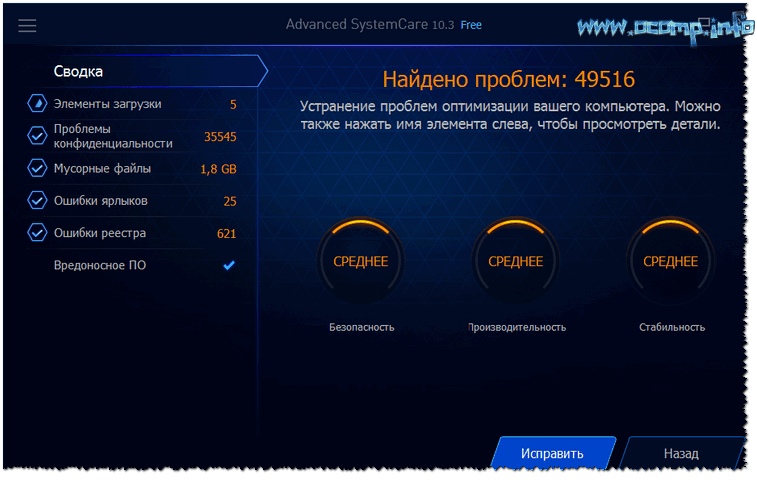
Vini re gjithashtu se pas instalimit të Advanced SystemCare, një menaxher i veçantë shfaqet në këndin e sipërm të djathtë të ekranit: ai tregon ngarkesën aktuale të CPU dhe RAM (në përqindje). Falë këtij menaxheri, mund të bëni pamje nga ekrani, të shikoni diskun, memorien, ngarkimin e procesorit, të kryeni pastrim të shpejtë dhe diagnostikim. Në përgjithësi, ai zëvendëson menaxherin e detyrave ...


CCleaner
Një mjet falas për pastrimin gjithëpërfshirës të Windows-it tuaj. Pastron mbeturina të ndryshme: skedarë të përkohshëm të panevojshëm, "mbetje" nga programet e fshira, historia e shfletimit në shfletues (të gjithë të njohurit mbështeten: Firefox, Opera, Chrome, etj.).
Ekziston një version portativ: i cili nuk kërkon instalim. Programi funksionon në të gjitha versionet e njohura të Windows: XP, 7, 8, 10.

Pastrues i mençur i diskut
Ky program ju lejon të pastroni thellë sistemin tuaj Windows dhe hard diskun nga mbeturinat e ndryshme. Asnjë mjet tjetër nuk do të gjejë aq mbeturina sa gjen Wise Disk Cleaner!
Përveç qëllimit të tij kryesor, programi ka një defragmentues të integruar. Defragmentimi i kryer pas pastrimit ka një efekt shumë të mirë në reagimin dhe performancën e hard diskut.
Wise Disk Cleaner ka një ndërfaqe të përshtatshme dhe të këndshme: të gjitha skedat kryesore janë të vendosura në krye duke klikuar në njërën prej tyre, ju mund të përfundoni shpejt detyrën aktuale. Në përgjithësi, vetëm emocione pozitive nga një softuer i tillë ☺!

Formatimi, zbërthimi - puna me seksione
Një program shumë i përshtatshëm dhe shumëfunksional për të punuar me disqe të ngurtë. Aftësitë e tij janë më se të mjaftueshme për përdoruesin mesatar, këtu mund të: ndryshoni madhësinë e ndarjes (pa formatim), zhvendosni një ndarje të diskut, bashkoni (bashkoni) ndarjet (pa humbur informacionin), fshini një ndarje, format, magjistarin rezervë, migrimi magjistar nga HDD në SSD dhe shumë më tepër.
Ajo që veçanërisht meriton vëmendje: të gjitha operacionet me disqe kryhen duke përdorur një magjistar hap pas hapi, i cili në çdo fazë do t'ju tregojë se çfarë përdoret për çfarë. Gjithashtu, shumica e operacioneve të diskut ndodhin pa humbje të të dhënave (përveç nëse programi paralajmëron ndryshe).

Asistenti i ndarjes Aomei - çfarë mund të bëhet me ndarjen HDD
Drejtori i Diskut Acronis
Një mjet shumë i fuqishëm dhe i besueshëm për menaxhimin e disqeve dhe vëllimeve në një kompjuter. Funksionet kryesore: ndani dhe bashkoni vëllimet e diskut, formatimin e diskut (të gjitha sistemet e njohura të skedarëve mbështeten: FAT16, FAT32, NTFS, Exts, Ext3, Reiser3, Linux ose SWAP), rikuperimi i vëllimeve të fshira aksidentalisht, aftësia për të shkarkuar programin jashtë linje (pa duke përdorur Windows - për këtë ju duhet të përgatisni paraprakisht një USB flash drive bootable), etj.
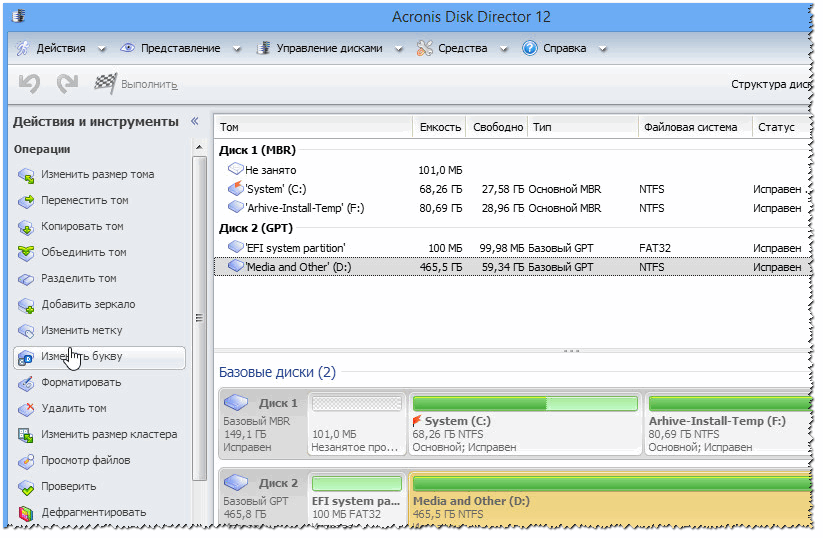
Magjistari i ndarjes së MiniTool
Një makinë shumë e përshtatshme për të punuar me një hard disk: ju lejon të kryeni të gjithë listën e operacioneve që mund t'i nevojiten një përdoruesi të zakonshëm PC.
Funksionet kryesore:
- Windows Migration Wizard në një disk/ndarje tjetër (i përshtatshëm, për shembull, kur migroni Windows nga HDD në SSD);
- Magjistari i kopjimit të ndarjeve;
- magjistari i rimëkëmbjes;
- bashkimi, formatimi, ndarja, fshirja e ndarjeve;
- mbështetje për gjuhën ruse;
- Punon në të gjitha Windows të njohura: 7, 8, 10.

EASEUS Partition Master Falas
Zgjidhja më e mirë falas për Windows 10/8.1/8/7/Vista/XP, e cila do t'ju ndihmojë të krijoni, fshini, ndryshoni madhësinë, transferoni, zgjeroni, ndani, formatoni, klononi ndarje të çdo disku: HDD, SSD, disqe USB (flash disqet, disqet etj.), kartat e kujtesës dhe media të tjera ruajtëse.
Programi ju lejon të ndryshoni sistemin e skedarëve (nga FAT32 në NTFS) pa humbje të të dhënave, të ndryshoni paraqitjen e diskut MBR në GPT ose funksionimin e kundërt - paraqitjen e diskut GPT në MBR (gjithashtu pa humbje të të dhënave).
Në përgjithësi, është një menaxher i përshtatshëm dhe i domosdoshëm për të punuar me disqe (sigurisht më i përshtatshëm se magjistari i integruar i Windows...).

Defragmentimi
Nëse, kur hapni disa skedarë nga disku, kompjuteri juaj fillon të mendojë, e bën atë ngadalë dhe jo menjëherë, atëherë në rastin më të padëmshëm, kjo është fajtor copëzimi. Për të korrigjuar këtë rrëmujë, duhet të kryeni operacionin e kundërt - defragmentimi(një tautologji e tillë ☻).
Defragmentimi- procesi i optimizimit të ruajtjes së informacionit në disk për të siguruar një sekuencë të vazhdueshme grupimesh. Në përgjithësi, nëse largohemi nga termat e paqartë, atëherë pas defragmentimit disku juaj fillon të punojë më shpejt: leximi dhe shkrimi i skedarëve përshpejtohet. Falë kësaj, programet tuaja bëhen më të përgjegjshme, dhe bëhet më e këndshme të punosh në një PC të tillë!
Windows, meqë ra fjala, ka magjistarin e vet të defragmentimit, por për mendimin tim, nuk funksionon në mënyrë perfekte... Prandaj, unë do të jap disa shërbime të nevojshme.
Auslogics Disk Defrag
Pavarësisht nga madhësia e tij kompakte, ky mjet do t'u japë një fillim të mirë shumë konkurrentëve! Programi funksionon shumë shpejt, optimizon sistemin e skedarëve, gjë që përshpejton punën tuaj. Eshtë e panevojshme të thuhet se programi përdoret nga më shumë se 11 milionë përdorues në mbarë botën!
Funksionet kryesore:
- defragmenton skedarët dhe hapësirën e papërdorur në HDD;
- Gjatë defragmentimit, vëmendje e veçantë i kushtohet skedarëve të sistemit (gjë që ndikon në performancën);
- ju mund të defragmentoni skedarë specifikë (nuk ka shumë programe ku ka një veçori të dhënash);
- aftësia për të punuar në sfond (d.m.th., pa u vënë re nga ju);
- falas për përdorim në shtëpi!

Një mjet falas dhe i vogël për defragmentimin e HDD-ve, disqeve USB, kartave të kujtesës, disketave. Nga rruga, programi e bën shumë të përshtatshëm përcaktimin e kohës së fillimit - mund të vendosni një orar pune në mënyrë që disku të analizohet dhe defragmentohet kur nuk jeni duke punuar në PC.
Funksionet kryesore të MyDefrag:
- ekziston një version që funksionon nga linja e komandës (nuk ka nevojë për instalim);
- 2 algoritme për defragmentim;
- ekziston një planifikues detyrash;
- Versioni standard i programit është i automatizuar dhe nuk do t'ju marrë asnjë minutë kohë për ta konfiguruar.

Një defragmentues falas nga prodhuesi i programit CCleaner (Piriform Ltd). Programi ju lejon të punoni si me një ndarje të tërë disku ashtu edhe me skedarë dhe dosje individuale.
Pas analizimit të ndarjes së dëshiruar të diskut: programi do të shfaqë një listë të skedarëve të fragmentuar. Ju mund të zgjidhni ato që ju nevojiten dhe Defraggler do të optimizojë shpejt vendosjen e tyre. Si rezultat, ju nuk humbni kohë duke defragmentuar të gjithë diskun (në përgjithësi, në disa raste është shumë i përshtatshëm!).

Faqja do të përditësohet me softuer të ri ndërsa punoni me sajtin.
Shtesat në temën e artikullit janë të mirëseardhura!
Tweet
Hard disku në kompjuterin tuaj dhe ikona e diskut në dritaren My Computer janë koncepte të ndryshme. Për shembull, një kompjuter mund të ketë të instaluar një hard disk, ndërsa mund të ketë disa prej tyre në "My Computer". Arsyeja për këtë mospërputhje të çuditshme është se hard disku mund të ndahet në të ashtuquajturat ndarje. Kjo quhet paraqitje logjike e diskut.
Unë do të flas pse nevojitet një shënim i tillë, si ta bëjmë atë në mënyrë korrekte (dhe nëse duhet bërë fare), dhe gjithashtu do t'ju tregoj për programet falas për një procedurë kaq delikate.
Pse keni nevojë të ndani hard diskun tuaj?
Ka disa arsye për të ndarë një hard disk:
- Ndarjet në një hard disk janë kryesisht të nevojshme për ruajtjen e duhur të informacionit. Për shembull, disa përdorues preferojnë ndarjen e mëposhtme: sistemin operativ dhe programet në një disk (zakonisht C), dokumentet - në të dytën ( D), arkivi fotografik në të tretën ( E) dhe kështu me radhë. Në këtë rast, mund të ketë vetëm një hard disk.
- Nëse keni një hard disk, por dëshironi të keni dy ose më shumë sisteme operative, do t'ju duhet ta ndani hard diskun në ndarje, pasi Windows dhe sistemet e tjera operative mund të instalohen vetëm në ndarje ose disqe të ndryshëm.
- Prodhuesit e laptopëve (dhe disa kompjuterë nga prodhues të famshëm si Acer) kanë arsyen e tyre për ndarjen e ndarjeve të diskut: në një seksion që është i dukshëm si një disk. C, Windows i instaluar, e dyta ( D) është plotësisht bosh, dhe e treta (e cila nuk është e dukshme në asnjë mënyrë në dritaren "My Computer") ruan një kopje të ngjeshur të ndarjes C. Kjo ndarje e fshehur e hard drive quhet ndarje rikuperimi. Nëse diçka ka ndodhur me sistemin operativ ("Windows u rrëzua" - siç duan të thonë disa përdorues), atëherë kur të ndizni laptopin, thjesht shtypni një kombinim të tastit (shiko cilin - shihni udhëzimet për laptopin) dhe një program të veçantë do të pastrojë diskun C, pastaj shpaketon përmbajtjen e ndarjes së fshehur atje. Si rezultat, përdoruesi do të marrë një laptop me programet që ishin fillimisht në të në momentin e blerjes në dyqan. Disk D megjithatë, ajo nuk do të ndryshohet. Përfundimi sugjeron vetë: nëse ruani të gjitha dokumentet në një laptop me një sistem të tillë rikuperimi jo në makinën C, A vetëm në D, mund të riktheni Windows të dëmtuar me një të ri në çdo kohë, pa humbur të dhënat tuaja të rëndësishme. Nga rruga, çdo përdorues i avancuar mund të bëjë një sistem të tillë rikuperimi për veten e tij, por unë do t'ju tregoj për këtë një herë tjetër.
- Sistemet operative Windows 7 dhe Windows 8, kur instalohen në një hard disk të zbrazët, "të pandarë", krijojnë një ndarje të fshehur me madhësi 100-350 megabajt. Kjo ndarje e vogël ruan një bootloader të projektuar, në mënyrë të çuditshme, për të nisur Windows. Kjo ndarje nuk do të ekzistojë ose përmbajtja e saj do të dëmtohet - dhe kompjuteri nuk do të nisë sistemin operativ, duke shfaqur mesazhin "Dështimi i nisjes", "Nuk mund të gjendet pajisja e nisjes", "Gabimi i nisjes" ose të ngjashme në një ekran të zi, kuptimi prej të cilave është i njëjtë - disku i nisjes me sistemin operativ. Në fakt, ngarkuesi i ngarkimit mund të ruhet në disk C:, dhe/ose në sektorë të fshehur të hard drive (ndarje të jashtme), por zhvilluesit vendosën në Windows 7/8 të përdorin një ndarje të veçantë të fshehur për të mbrojtur disi ngarkuesin e nisjes nga dëmtimi nga programe të tjera, viruse ose përdorues.
- Ka arsye të tjera për ndarjen e një hard disk. Për shembull, që sistemet operative GNU/Linux të funksionojnë siç duhet, duhet të krijohen disa seksione, por kjo është tema e një artikulli të veçantë që ne nuk do t'i shqyrtojmë këtu.
Kështu që, Arsyet kryesore për ndarjen e një hard disk janë: për lehtësinë e ruajtjes së informacionit, për instalimin e disa sistemeve operative, për funksionimin e një sistemi rikuperimi, për ruajtjen e ngarkuesit të nisjes Windows 7/8.
Një teori e vogël: sistemet e skedarëve, llojet e ndarjeve
Informacioni rreth ndarjeve (d.m.th. disqet logjike) ruhet në një "tabelë ndarjeje". Çdo disk logjik mund të ketë sistemin e vet të skedarëve. Mund të lexoni më shumë për të gjitha këto në artikujt e Wikipedia: Ndarja e diskut, Disku logjik, Sistemi i skedarëve. Një përdorues fillestar duhet të dijë vetëm minimumin:
- Nëse e ndani hard diskun tuaj në disqe logjike (ndarje), Kapaciteti i diskut nuk do të rritet- thjesht nuk ka ku të gjesh hapësirë të lirë! Ju mund të bëni ndarje të çdo madhësie, por në total ato nuk mund të jenë më të mëdha se kapaciteti i hard drive-it të vërtetë. Më pak ju lutem. Atëherë do të keni hapësirë të lirë të pashpërndarë, të padukshme në My Computer, nga e cila mund të merrni një ose më shumë ndarje të reja. Kjo është një pyetje që shpesh e bëj nga fillestarët, kështu që e vendos në radhë të parë.
- ekzistojnë primare (kryesore) Dhe i zgjatur (shtesë) seksionet. Një hard disk nuk mund të ketë më shumë se katër ndarje kryesore (shih lidhjet e mësipërme përse është kështu), kështu që ata dolën me një ndarje të zgjeruar - kjo është një ndarje primare që mund të përfshijë çdo numër ndarjesh. Si rezultat, falë ndarjes së zgjeruar, hard disku mund të ketë çdo numër ndarjesh - dhjetëra, qindra.
- Çdo ndarje mund të ketë sistemin e vet të skedarëve. Për momentin, vetëm NTFS mund të përdoret për të instaluar Windows Vista, 7 dhe 8, dhe Windows XP i vjetëruar mund të instalohet në disqe me sistemin e skedarëve FAT32. Sidoqoftë, nuk e rekomandoj ta bëni këtë, pasi imponon shumë kufizime. Bëni të gjitha ndarjet në NTFS - gjithçka do të funksionojë siç duhet.
- Çdo hard disk duhet të ndahet në një mënyrë ose në një tjetër. Në një ose më shumë disqe logjike - varet nga ju. Kur blihet, hard disku zakonisht është i ndarë tashmë në një ndarje - kjo është ajo që vendosi prodhuesi. Nëse jeni të kënaqur me këtë mënyrë të organizimit të informacionit, lëreni të qetë.
- Ndarja e diskut në laptopë është shumë e padëshirueshme - shumica e tyre kanë ndarje të fshehura të rimëkëmbjes që mund të dëmtohen (shih pikën 3 të kapitullit të mëparshëm).
- Nëse keni blerë një hard disk 2 terabajt, por në "My Computer" është "vetëm" 1.86 terabajt (1860 gigabajt), atëherë mos nxitoni të ktheheni në dyqan. Gjithçka ka të bëjë me mënyrën se si prodhuesit dhe Windows llogaritin volumin. Lexoni më shumë rreth kësaj në artikullin e Wikipedia-s Hard Drive. Sa më e madhe të jetë madhësia e diskut, aq më qartë është e qartë se ka më pak gigabajt të vërtetë.
- Seksionet mund të jenë fshij, krijo, zhvendos(ndryshoni pozicionin e tyre fizik në disk), ndryshoni madhësinë e tyre, formatoni ato, konvertojini ato sistemet e skedarëve në ndarje nga njëra në tjetrën. Për më tepër, shumë programe mund ta bëjnë këtë duke ruajtur të gjitha të dhënat. Ka operacione të tjera, por përdoruesit fillestarë më së shpeshti kanë nevojë për sa më sipër.
- Nëse ka një gabim gjatë procesit të ndryshimit të ndarjeve (shih pikën 7), informacioni humbet pothuajse gjithmonë. Po, mund të rikthehet (ose një pjesë e tij) me programe speciale me pjesëmarrjen e specialistëve, por është mirë që të ruani të gjitha informacionet e rëndësishme paraprakisht në disqet e tjerë (jo disqe logjike, por disqe të vërtetë) ose disqe flash, në mënyrë që të për të mos paguar para për rikuperimin e të dhënave.
Menaxhimi i diskut në Windows
Windows ka një ndërrues standard të ndarjeve - " Menaxhimi i diskut". Në varësi të versionit të Windows, aftësitë e këtij programi ndryshojnë pak, por në përgjithësi gjatë viteve të fundit (nëse flasim për Windows Vista, 7, 8) nuk ka pasur ndryshime të mëdha. Windows XP duket më modest në këtë drejtim - përveç formatimit dhe ndryshimit të shkronjës së diskut, ka pak që mund të bëhet atje.
Si shembull do të marr " Menaxhimi i diskut» Windows 7. Ju mund ta hapni këtë program në disa mënyra:
- Më e thjeshta është të klikoni me të djathtën në rresht Kompjuter në meny Filloni- zgjidhni një artikull Kontrolli- në një dritare të re zgjidhni Menaxhimi i diskut.
- Hapja Paneli i kontrollit - Administrata - Menaxhimi kompjuterik - Menaxhimi i diskut.
- Klikoni Filloni - Ekzekutoni(ose kombinimi i tasteve Win+R) - futeni në dritaren që hapet diskmgmt.msc- shtyp Ne rregull.
Menaxhimi i diskut duket kështu:
Këtu mund të shihni të dy disqet fizike (përfshirë disqet DVD, disqet flash dhe pajisje të tjera për ruajtjen e informacionit) dhe ato logjike, d.m.th. virtual - ndarje e fshehur e ngarkuesit të Windows 7, disqe C Dhe D. Numri i disqeve në kompjuterin tuaj mund të ndryshojë.
Veprimet bazë janë të disponueshme duke klikuar me të djathtën në seksionin e dëshiruar:
Lista e veprimeve është mjaft e varfër:
- Artikuj Hapur, Dirigjent ju lejon të shikoni përmbajtjen e disqeve
- Bëni seksionin aktiv- tregoni se në cilin disk (ndarje) ndodhet ngarkuesi. Në Windows 7 dhe 8, kjo është një ndarje e rezervuar nga sistemi. Ju nuk mund të bëni një ndarje tjetër aktive - sistemi operativ do të ndalojë ngarkimin.
- Ndryshoni shkronjën ose shtegun e makinës- mund të ndryshoni shkronjën e diskut të shfaqur në dritaren e kompjuterit ose ta shfaqni atë si një dosje. Po, ndarjet mund të shfaqen jo vetëm si disqe, por edhe si dosje në çdo disk.
- Formati- mund të lexoni për këtë në artikullin e Formatimit të Wikipedia. Artikulli hap një dritare me të cilën mund të filloni formatimin e nivelit të lartë.
- Zgjero volumin- nëse ka hapësirë në hard disk që nuk është shënuar si ndarje, atëherë mund të zgjeroni madhësinë e ndarjes duke përdorur këtë hapësirë të lirë.
- Shrink Volume- ky artikull ju lejon të zvogëloni madhësinë e ndarjes. Rezultati do të jetë formimi i hapësirës së pashpërndarë, e cila mund të përdoret për të zgjeruar vëllimin e një seksioni tjetër (shih paragrafin e mëparshëm).
- Fshi volumin- fshini seksionin. Mos klikoni mbi një artikull pa marrë parasysh plotësisht pasojat. Nëse fshini një ndarje, informacioni mbi të mund të ruhet vetëm me ndihmën e programeve speciale, dhe madje edhe atëherë jo gjithmonë.
- Vetitë- do të hapet një dritare e vetive me informacione për diskun (ndarjen) e zgjedhur.
Sigurisht, kjo nuk është një listë e plotë e mundësive. Menaxhimi i diskut. Ju mund të krijoni disqe dinamike, për shembull. Megjithatë, kjo nuk është e dobishme për përdoruesit fillestarë, ky artikull është menduar posaçërisht për ta.
Pra, për të krijuar, fshirë, ndryshuar madhësinë e ndarjeve nëpërmjet Menaxhimi i diskut, ju duhen vetëm tre artikuj të menysë: Zgjero volumin, Tkurre volumin, Fshi volumin.
Të gjitha operacionet zhvillohen në kohë reale, d.m.th. pasi të klikoni artikullin e dëshiruar dhe t'i përgjigjeni pyetjes në mënyrë pozitive - a duam ta bëjmë këtë - ndodh veprimi aktual.
Mos harroni se ekziston rreziku i dështimit, për shkak të të cilit mund të humbasim njërën ose të gjitha ndarjet. Kjo vlen kryesisht për kompjuterët me një numër të madh programesh të panevojshme - secili prej tyre mund të jetë fajtori në fshirjen e të gjitha të dhënave. Për më tepër, skenari është kur duhet të ndryshoni ndarjen nga e cila niset Windows (zakonisht ky është disku C), është më e keqja - më shpesh përdoruesit hasin probleme kur përpiqen të ndryshojnë ndarjen e sistemit.
Për të minimizuar rrezikun e dështimit, Ka tre metoda:
- Fusni hard diskun në një kompjuter tjetër dhe ndryshoni ndarjet prej tij duke ekzekutuar Menaxhimi i diskut ose ndonjë program tjetër për ndryshimin e particioneve. Për shkak të faktit se Windows do të nisë nga një disk tjetër, asnjë program nuk do të hyjë në diskun e huaj, duke ndërhyrë në një operacion kritik.
- Boot nga një CD Live - sistemi operativ dhe programet do të lansohen jo nga hard disku, por nga një CD ose DVD, flash drive - përsëri, asgjë nuk do të ndërhyjë në ndryshimin e ndarjeve.
- Për të ndryshuar ndarjet, përdorni një program që mund të funksionojë në modalitetin "Native". Për shembull, kontrolli i diskut C punon gjithmonë në këtë modalitet - një dritare e zezë me tekst të bardhë përpara se të ngarkoni Desktopin. Në këtë mënyrë, hapet një numër minimal programesh dhe rreziku i dështimit është minimal.
Opsioni i tretë është më i thjeshtë, sepse përdoruesi në thelb nuk ka nevojë të bëjë asgjë - thjesht rinisni kompjuterin dhe prisni disa minuta. Dy programet e mëposhtme të rishikimit mund ta bëjnë këtë.
Një program falas për ndarjen e hard drive-it për përdorim në shtëpi.
Duke klikuar në një seksion (nuk ka rëndësi - në listën në krye, në foton më poshtë), mund të shihni një meny (si një pop-up ashtu edhe në panelin e majtë) me të gjitha veprimet e kërkuara:
Ndryshimi i madhësisë/Lëvizi ndarjen- ndryshoni madhësinë e ndarjes dhe/ose zhvendosni pozicionin e saj fizik në disk. Nga rruga, faqja zyrtare e internetit thotë se versioni Master i Ndarjes EaseUS Home (falas) nuk mbështet ndryshimin e ndarjeve. Kjo nuk është e vërtetë - gjithçka funksionon mirë.
Kopjo ndarjen- kopjoni ndarjen në një disk tjetër me të gjitha informacionet në të.
Bashkoni ndarjet- bashkimi i dy ose më shumë seksioneve. I përshtatshëm nëse keni nevojë të ruani informacione në hard diskun tuaj, por zvogëloni numrin e ndarjeve. Konverto në logjike/primare- konvertimi në ndarje logjike (të zgjeruar) / kryesore (primare).
Ndrysho etiketën- ndryshoni etiketën e diskut.
Ndrysho letrën e diskut- ndryshoni shkronjën e diskut.
Defragmentimi- nisni një program standard Windows për të defragmentuar diskun.
Kontrolloni ndarjen- kontrollimi i diskut për gabime duke përdorur, përsëri, një program standard Windows.
Fshih ndarjen- sigurohuni që ndarja të mos jetë e dukshme në dritaren "Computer".
Fshi ndarjen- fshirja e një seksioni.
Formatoni ndarjen- formatimi i ndarjes.
Fshij ndarjen- pastrimin e përmbajtjes së seksionit. Të gjitha dosjet dhe skedarët do të fshihen, ndarja do të mbetet. Informacioni i fshirë në këtë mënyrë nuk mund të rikthehet.
Eksploroni ndarjen- shikoni përmbajtjen e seksionit.
Shikoni pronat- shikoni se sa hapësirë është zënë në ndarje, çfarë sistemi skedari ka dhe zbuloni informacione të tjera teknike.
Lista e veprimeve ndryshon në varësi të vendit ku klikoni. Në pamjen e mësipërme, klikova në seksionin jo të sistemit. Duke klikuar në ndarjen e sistemit (ku Windows funksionon), nuk do të ketë opsione fshirjeje, fshehjeje ose pastrimi. Nëse klikoni në ikonën e diskut fizik, lista e veprimeve do të jetë krejtësisht e ndryshme:
Unë do të listoj pikat:
Kopjoni diskun- kopjohet përmbajtja e të gjithë diskut: ndarjet, informacionet në to. Për ta bërë këtë, ju nevojitet një disk i dytë me kapacitet të njëjtë ose më të madh.
Përmirëso diskun- Funksioni nevojitet kryesisht për të transferuar Windows në një hard disk të ri, më të madh. Ndarja kopjohet dhe rritet në madhësi në përpjesëtim me madhësinë e hard drive-it të ri.
Fshini të gjitha ndarjet- fshini të gjitha seksionet.
Fshij diskun- njësoj si paragrafi i mëparshëm, vetëm me algoritme speciale të fshirjes, duke e bërë të pamundur rikthimin e informacionit.
Testi i sipërfaqes- kontrollimi i sipërfaqes së diskut (fizike). Ju lejon të zbuloni sektorë të këqij (të ashtuquajturit "të këqij", "blloqe të këqija").
Shikoni pronat- shfaq informacione rreth diskut.
Po, këtu kërkohet qartë njohja e gjuhës angleze, veçanërisht duke pasur parasysh se pothuajse çdo artikull hap një dritare me cilësimet për veprimin që kryhet. Pasi të keni bërë manipulimet e nevojshme, duhet të aplikoni ndryshimet duke shtypur një buton Aplikoni(Apliko):
Vetëm atëherë do të fillojnë ndryshimet e ndarjes. Ky proces mund të zgjasë ca kohë - nga disa minuta në disa orë.
Në varësi të faktit nëse ndarja e sistemit është prekur apo jo, operacionet kryhen ose menjëherë në dritare, ose do t'ju duhet të rindizni kompjuterin dhe të filloni të ndryshoni ndarjen në modalitetin Native:
Programi ka aq shumë funksione sa është e pamundur t'i renditësh të gjitha. Unë rekomandoj që të lexoni ndihmën për EaseUS Partition Master. Është në anglisht, për fat të keq, por ju mund të përdorni Google Translator. Përkthimi është mjaft i kuptueshëm.
Përparësitë e EaseUS Partition Master Edition Home:
- Shumë funksione.
- Të gjitha veprimet janë "virtuale" derisa të klikoni butonin "Apliko". Kjo do të thotë që ju mund të anuloni operacionet përpara kësaj "pikë pa kthim" dhe të përpiqeni të bëni diçka tjetër me ndarjet. Ose mos e bëni fare nëse ndryshoni mendje.
- Punon në mënyrë të qëndrueshme dhe të parashikueshme. Për shembull, gjatë testimit, gjatë ndryshimit të ndarjeve, fillova të kopjoj skedarët në ndarjen që do të ndryshohej. Rezultati - u shfaq një dritare që thoshte se ndarja nuk mund të bllokohej, të gjitha operacionet u ndërprenë, të dhënat nuk u zhdukën askund.
- Programi është falas për përdorim në shtëpi.
Disavantazhet e EaseUS Partition Master Edition Home:
- Ndërfaqja është vetëm në anglisht.
- Ka, ndoshta, shumë mundësi - kjo mund të ngatërrojë fillestarët.
- Një dështim serioz gjatë operacionit do të çojë në pasoja të rënda.
- Për shembull, nëse fikni kompjuterin ndërsa ndryshoni një ndarje, të dhënat në ndarje do të zhduken. Sidoqoftë, ky është një minus i absolutisht të gjitha programeve për ndryshimin e ndarjeve.
konkluzioni: programi është i mirë. Ju mund dhe duhet ta përdorni atë nuk ka alternativë midis programeve falas.
Paragon Partition Manager 11 Falas
Program falas për ndryshimin e ndarjeve nga një kompani me bazë në Rusi. Fatkeqësisht, programi është në anglisht. Ajo që i bëri zhvilluesit të ndërmarrin një hap të tillë është e paqartë. Për më tepër, versioni i paguar i programit është rus.
Dritarja kryesore e programit nuk ndryshon nga dritarja e heroit të rishikimit të mëparshëm, përveç se butonat kanë ndryshuar rendin e tyre:
Meriton përmendje të veçantë Modaliteti i shprehur(Modaliteti i thjeshtuar). Duke klikuar në këtë buton, do të kemi një dritare me një listë të veprimeve më të zakonshme:
Dikush mund të thotë se kjo është një mënyrë ideale për fillestarët, nëse jo për një "por": gjithçka këtu është në anglisht. Për më tepër, kisha një dyshim se anglishtja këtu ishte disi e pasaktë, sikur të mos ishte një person që përkthente, por një makinë.
Përparësitë e Paragon Partition Manager 11 Falas:
- Shumë dritare janë mjaft të qarta për të kuptuar funksionet.
- Disa operacione kryhen menjëherë në dritaren e programit, disa (nëse kërkohet) në modalitetin "Native". Kjo do të thotë, programi bën gjithçka për të zvogëluar mundësinë e humbjes së të dhënave.
- Programi është falas për t'u përdorur në shtëpi.
Disavantazhet e Paragon Partition Manager 11 Falas:
- në gjuhën angleze, dhe për shkak të ndërtimit të çuditshëm të frazave është mjaft e vështirë të perceptohet.
- Modaliteti i thjeshtuar Express funksionon saktësisht e kundërta: së pari, përshkrimet e operacioneve dhe vetë operacionet kanë më shumë hollësi teknike sesa kërkohet; së dyti, kjo mënyrë është shumë kapriçioze dhe nuk funksionon vërtet, duke prodhuar gabime të pakuptimta.
- Programi është shumë i ngadalshëm. Për shembull, fshirja e një ndarjeje të diskut 38 GB më mori rreth 5 minuta - mjaft e gjatë për një operacion kaq të thjeshtë.
konkluzioni: Programi funksionon, por disi është i paparashikueshëm. Unë nuk rekomandoj përdorimin e këtij programi, për fat të mirë ekziston një alternativë në formën e EaseUS Partition Master Home.
Ndryshimi i ndarjeve gjatë instalimit të Windows 7, 8, 10
Ky mjet gjithashtu meriton të përmendet.
Merrni çdo disk instalimi me Windows Vista, Windows 7, 8 ose 10, filloni të instaloni diskun, shkoni te përzgjedhja e ndarjes dhe klikoni Konfigurimi i diskut:
Duket se gjithçka është e thjeshtë: duhet të klikoni në një seksion në listë, pastaj butonin e veprimit. Fatkeqësisht, ka pak veprim këtu: fshirje, formatim, ndarje dhe zgjerim.
Për shembull, mund të fshini një ndarje dhe, duke përdorur hapësirën e liruar, të rrisni madhësinë e një ndarje ose ndarje tjetër (kur zgjidhni ndarjet e dëshiruara, duhet të shtypni me radhë butonat Fshi dhe Zgjero).
Mjerisht, një operacion shumë i njohur - zvogëlimi i madhësisë së ndarjeve - nuk është këtu. Ju mund ta fshini ndarjen, pastaj të rikrijoni një të re me një ndarje më të vogël, por, për fat të keq, ne do të humbasim të dhënat.
Të gjitha operacionet zhvillohen në kohë reale, d.m.th. pas shtypjes së butonit, ndodh veprimi.
Rezultati: redaktimi i ndarjeve gjatë instalimit të Windows është një mjet jashtëzakonisht primitiv. Ai funksionon, por kryen vetëm një listë të kufizuar veprimesh, ndër të cilat i vetmi që kursen të dhëna është rritja (zgjerimi) i madhësisë së ndarjes. Nëse keni nevojë të instaloni Windows dhe nuk keni nevojë të ruani të dhëna në ndarje, atëherë mjeti do të jetë i dobishëm.
Nëse papritmas keni fshirë aksidentalisht një ndarje gjatë instalimit të Windows ose përmes ndonjë programi, mos e humbni shpresën - funksioni i rikuperimit të ndarjes është i disponueshëm në EaseUS Partition Master Home Edition.
Për të rikuperuar një ndarje të fshirë të diskut, mos i prekni ndarjet, filloni menjëherë në Windows (ose futni hard diskun në një kompjuter tjetër nëse keni fshirë ndarjen e sistemit dhe nisja e Windows është e pamundur), më pas ekzekutoni programin e lartpërmendur, klikoni në rreshtin me fjalën në listë Të pashpërndara("I pacaktuar"), më pas kliko butonin Rikuperimi i ndarjes.
Pjesa tjetër, siç thonë ata, është çështje teknike - magjistari i veprimit do t'ju tregojë se ku të klikoni, ku të kontrolloni kutitë dhe më pas të rivendosni diskun tuaj të fshirë.
Këshillë #2: Instalimi i dy ose më shumë sistemeve operative Windows në një hard disk
Gjithçka që ju nevojitet për këtë është disa seksione. Nëse hard disku juaj tashmë ka një ndarje të dytë që është e dukshme në " Kompjuter" - sigurohuni që të ketë të paktën 20 GB hapësirë të lirë atje (më shumë është më mirë), atëherë gjatë instalimit të Windows thjesht specifikoni këtë disk të dytë (të tretë, të katërt, etj.). Pas instalimit, do të mund të zgjidhni Windows duke përdorur një meny që shfaqet kur ndizni kompjuterin tuaj.
Nëse keni një disk ( C), Unë sugjeroj opsionin më të thjeshtë: Përmes Menaxhimi i diskut jepja atë së pari në seksion ME ekipi Kompresoni, duke e reduktuar me të paktën 20 gigabajt (ose më mirë akoma më shumë, sepse përveç Windows-it do të instaloni edhe programe):
Klikoni me të djathtën në diskun C...
Pas shtypjes së butonit Kompresoni madhësia e diskut C zvogëlohet, hapësira e paalokuar (falas) shfaqet në hartën e ndarjes:

Ne tregojmë hapësirën e pandarë. Instaluesi do të krijojë vetë ndarjen.
Pas instalimit, do të keni dy sisteme operative. Mund të krijoni hapësira të pashpërndara ose disqe bosh dhe t'i tregoni ato për instalim.
Faleminderit lexuesit Vladimir për ngritjen e kësaj teme.
Ju mund të keni vënë re se në pamjet e ekranit të dritares së Menaxhimit të Diskut, të gjitha ndarjet janë shënuar me një shirit blu. Mund të keni seksione me vija jeshile. Cili është ndryshimi midis seksioneve blu dhe jeshile?
Një shirit i gjelbër në Disk Management është një shenjë e një ndarjeje të zgjeruar (shtesë). Siç shkrova më lart, brenda mund të ketë seksione "të mbivendosur", të cilat nga këndvështrimi i përdoruesit nuk ndryshojnë nga ato kryesore (primare). Ndarjet e mbivendosura kanë një veçori - nëse zvogëloni madhësinë e tyre, atëherë për shkak të hapësirës së lirë që shfaqet, nuk do të jeni në gjendje të zgjeroni thjesht ndarjen kryesore. Së pari duhet të tkurni vetë ndarjen e zgjeruar (që ruan hapësirën e lirë dhe ndarjen e reduktuar) në mënyrë që të krijohet hapësira e lirë jashtë çdo ndarjeje, vetëm atëherë mund të zgjeroni disqet.
Menaxhimi standard i diskut nuk funksionon mirë me disqet e zgjeruar, kështu që nëse shihni shenja jeshile në vend të atyre blu, është më mirë të përdorni programet falas të mësipërme - ato do të zvogëlojnë ndarjet e zgjeruara, do të zhvendosin hapësirën e lirë aty ku është e nevojshme dhe do të zgjerojnë diskun kryesor. .
Ky material do të diskutojë se si të ndani një disk në sistemin operativ Windows 7, 8, 10 Shumë njerëz preferojnë ta kryejnë këtë operacion duke përdorur aplikacione të palëve të treta, por kjo është shumë më e lehtë për t'u bërë me mjete standarde. Kjo deklaratë është e vërtetë për disa sisteme operative. Për shembull, Windows 7, 8 dhe 10. XP nuk ka një mjet standard të ndarjes së diskut. Avantazhi kryesor i këtij opsioni është se të gjitha veprimet zhvillohen në eksplorues, domethënë, nuk keni nevojë të blini, shkarkoni ose instaloni asgjë.
Ky material do të jetë veçanërisht i dobishëm për njerëzit që kohët e fundit kanë blerë një laptop ose kompjuter me një disk me Windows të instaluar. Në fund të artikullit, do të jepen udhëzime se si të ndani një disk duke përdorur një mjet të palëve të treta, Partition Master Free. Do t'u vijë në ndihmë atyre që, për ndonjë arsye, nuk mund ta ndajnë diskun në numrin e kërkuar të ndarjeve duke përdorur mjete standarde.
Mund të ketë shumë arsye për këtë - duke filluar nga komoditeti i thjeshtë deri te siguria. Për shembull, nëse ka nevojë të riinstaloni sistemin operativ Windows, atëherë për një instalim të pastër duhet të formatoni diskun dhe kjo do të sjellë fshirjen e të gjitha të dhënave. Sigurisht, ju mund të transferoni të gjitha të dhënat e rëndësishme në media të tjera, por, së pari, kjo nuk është shumë e përshtatshme, dhe së dyti, nuk është gjithmonë e mundur. Me fjalë të tjera, ruajtja e gjithçkaje në një vend nuk është racionale.
Opsioni më i saktë është krijimi i një disku të vogël sistemi në të cilin sistemi operativ dhe programet do të ruhen në të ardhmen. Është gjithashtu e rëndësishme të krijoni një disk shtesë në të cilin do të ruhen të gjitha të dhënat bazë: foto, dokumente, video, muzikë, etj.
Si ta ndani saktë diskun D në 2 pjesë kur instaloni sistemin?
Mënyra më e lehtë për të ndarë një disk është kur instaloni një sistem operativ. Për ta bërë këtë, duhet të ngarkoni diskun ose flash drive, zgjidhni gjuhën e kërkuar, pranoni kushtet e marrëveshjes dhe zgjidhni "Instalimi i plotë". Në dritaren që hapet, do të shihni nëse ka hapësirë të lirë që nuk përdoret nga asnjë prej ndarjeve. Do të ketë gjithashtu një buton "Disk Setup" që duhet të klikoni. Pas kësaj, do të shfaqet një panel me mjete për të punuar me hapësirën e diskut.
Paneli ju lejon të formatoni, krijoni ndarje të reja dhe madje të fshini ndarjet e vjetra. Për shembull, nëse në disk kishte hapësirë të pacaktuar, mund ta ktheni atë në një ndarje duke përdorur butonin "Krijo". Tjetra, përdoruesi do të duhet vetëm të fusë madhësinë e ndarjes së ardhshme dhe të klikojë në butonin "Apliko".
Nëse ka një ndarje të madhe nga e cila duhet të krijoni dy të veçanta, atëherë duhet të ndani vëllimin e nevojshëm prej tij, i cili do të transferohet në hapësirën e papërdorur. Dhe pastaj do t'ju duhet të bëni një ndarje të re nga kjo hapësirë dhe të klikoni "Krijo".
Nuk ka asgjë për të përshkruar më në detaje këtu, sepse zhvilluesit e Windows e bënë këtë mjet jashtëzakonisht të thjeshtë. Për qartësi, ju sugjerojmë të shikoni videon:
Çfarë duhet të bëj nëse disku nuk është i formatuar dhe nuk mund të krijoj një ndarje të sistemit në hapësirën e papërdorur?
Nëse një ndarje e diskut refuzon të formatohet ose ndryshohet, atëherë ka shumë të ngjarë që kjo tregon sektorë të dëmtuar. Programi Victoria, i cili mund të shkarkohet, ju lejon të vlerësoni sektorët e këqij. Këto të fundit zakonisht shfaqen për shkak të shtrembërimit të marrjes dhe transmetimit të llojeve të ndryshme të informacionit. Përveç zbulimit të defekteve, mjeti ju lejon t'i fshehni ato duke përdorur tre teste të disponueshme (në program duhet të zgjidhni opsionin "Remap" në seksionin "Testet"). Jo gjithmonë, por në disa raste programi ju lejon të riktheni hard diskun duke korrigjuar këtë situatë.
Ndarja e një hard disk në Windows 7, 8, 10 duke përdorur mjete standarde
Për ta bërë këtë, shkoni te Fillimi - Kompjuter - Menaxhimi ose kliko me të djathtën mbi ikonën Kompjuteri im – Menaxho – Menaxhimi i diskut. Më pas, përdoruesi do të prezantohet me një fotografi tipike për shumë kompjuterë - sistemi ka vetëm një disk C (mund të emërtohet D, E, F, nuk ka rëndësi) dhe një ndarje të dytë, Sistemi i Rezervuar. Disku i fundit është për ruajtjen e skedarëve të nisjes së Windows. Ai është i fshehur nga përdoruesi dhe nuk duhet të kryeni asnjë manipulim me të.
Menaxhimi i diskut
Këtu mund të shihni të gjitha informacionet në lidhje me hard diskun. Mjetet standarde për të punuar me disqe ju lejojnë të kryeni detyrat e mëposhtme:
- ndani një disk nga një në disa ndarje;
- rritja e madhësisë së ndarjeve ekzistuese;
- tkurni, bashkëngjitni dhe fshini vëllimet.
Funksionaliteti i mjetit standard është i krahasueshëm me shumicën e veçorive të programeve të palëve të treta. Ilustrimi tregon se disku ka një madhësi prej 250 GB dhe dy ndarje. Me një hyrje MBR, mund të bëni vetëm katër ndarje: tre ato kryesore do të shënohen me një ngjyrë të kaltërosh të errët dhe e fundit, shtesë, do të veprojë si logjike.
Duke përdorur diskun C si shembull, të gjitha operacionet do të kryhen. Ju lutemi vini re se para ndarjes do të jetë e rëndësishme ta defragmentoni atë.
Le të fillojmë të ndajmë volumin (disku C) në dy pjesë. Për ta bërë këtë, duhet të klikoni me të djathtën mbi të dhe të klikoni në artikullin "Shrink Volume" në menunë rënëse. Pas kësaj, do t'ju duhet të specifikoni saktësisht se çfarë madhësie dëshironi të kompresoni. Nëse ky është një hard disk 250 GB, atëherë do të merret përgjigja "hapësira e disponueshme për kompresim është 200449 MB". Këtu përdoruesi duhet të jetë i kujdesshëm, sepse përsëritja e këtij veprimi mund të shkaktojë vështirësi. Nëse specifikoni një madhësi kompresimi prej 150,000 MB, atëherë përafërsisht 149 GB do të merren nga disku C për ndarjen e re. Për një disk sistemi, në shumicën e rasteve, një vëllim në intervalin 50-100 GB do të jetë i mjaftueshëm.
Siç u përmend më lart, "Madhësia e kompresueshme" është madhësia e ndarjes së krijuar nga përdoruesi. Këtu ju duhet të vendosni miun mbi hapësirën e liruar dhe të klikoni me të djathtën në menunë "Krijo volum të thjeshtë".
Tani do të hapet magjistari i krijimit të volumit të thjeshtë. Ju duhet të klikoni tjetër dhe të pranoni gjithçka që kërkohet. Këtu mund të zgjidhni letrën e ardhshme të diskut. Nëse përdoruesi ka diskun C në sistem, atëherë mund të krijoni diskun D ose F. Në këtë proces, rekomandohet fuqimisht t'i jepet përparësi sistemit të skedarëve NTFS. Nuk ka nevojë të shqetësoheni për formatimin e ndarjes së re, sepse të gjitha të dhënat ekzistuese u lanë në diskun C, dhe jo në atë të ri, i cili sapo është në proces të krijimit.
Kjo eshte e gjitha. Në këtë mënyrë ju mund të krijoni seksione vetë dhe pa përdorur ndihmën e specialistëve. Sidoqoftë, vlen të përmendet se ndarja e një disku duke përdorur mjete standarde është një metodë e thjeshtë, por jo gjithmonë universale. Nëse mjeti standard refuzon të funksionojë, atëherë në këtë rast është më mirë të instaloni Acronis Disc Director ose Partition Master Free.Ndarja e një hard disk duke përdorur Partition Master Free
Opsioni i përshkruar më sipër ju lejon të ndani një disk duke përdorur mjete standarde. Fatkeqësisht, nuk funksionon gjithmonë, kështu që ne ju ofrojmë mundësinë e ndarjes së një disku duke përdorur programin Partition Master Free.
Ease Partition Master është një mjet i mrekullueshëm me një ndërfaqe shumë të mirë, por përparësia e tij kryesore është se shpërndahet pa pagesë. Nëse flasim për funksionalitetin, atëherë gjithçka është e thjeshtë: përdoruesi mund të punojë plotësisht me ndarje, domethënë të formatojë, të ndajë, të ndryshojë madhësinë, të fshijë ndarjet, etj.
Ju mund ta shkarkoni aplikacionin nga faqja zyrtare http://www.partition-tool.com/landing/home-download.htm ose versioni rus http://files.wom.com.ua/E/EaseUSPartitionMaster/EaseUS% 20PM%2010.0% 20RUS.zip
Siç u përmend më lart, programi shpërndahet pa pagesë, por gjatë instalimit, përdoruesit do t'i kërkohet të instalojë softuer me pagesë, i cili nuk ka gjasa të jetë i nevojshëm. Duhet të prisni që procesi i instalimit të përfundojë dhe të klikoni në butonin "Finish".
Përfundimi i instalimitEaseUS. Ju duhet të nisni programin dhe të zgjidhni "Ease Us Partition Master Free". Tani përdoruesi do të shohë ndërfaqen e programit, si dhe të gjithë disqet e disponueshme (në rastin tonë, madhësia e diskut është 150 GB).
Programi tregon se ka vetëm një ndarje (C:\). Tani ju duhet ta zgjidhni atë për të hequr hapësirën e diskut prej tij (në rastin tonë është afërsisht 90 GB) duke përdorur butonin "Resize/Move". Për shumicën e përdoruesve, dy ndarje do të jenë të mjaftueshme, por nëse është e nevojshme, mund të krijoni një maksimum prej katër (ia vlen të mbani mend se nuk mund të krijoni më shumë në një disk me një strukturë MBR).
Më pas, do të shfaqet një dritare ku duhet t'i kushtoni vëmendje parametrave Madhësia e ndarjes (madhësia e ndarjes së ngjeshur) dhe Unallocated After (madhësia e ndarjes së ardhshme). Artikulli "Optimizo për SSD" do të jetë gjithashtu i pranishëm këtu. Sigurohuni që ta çaktivizoni nëse planifikoni të punoni me një disk të gjendjes së ngurtë (HDD).
Pas marrjes së hapësirës, do të shfaqet një ndarje e re (hapësirë e panjohur) me peshë rreth 90 GB. Ju duhet ta zgjidhni atë dhe të klikoni në butonin "Krijo". Në dritaren që shfaqet, përdoruesi duhet të tregojë etiketën e vëllimit, domethënë emrin e ardhshëm të diskut, dhe gjithashtu të vendosë shkronjën e diskut. Cilësimet e mbetura mund të lihen të pandryshuara.
Tani një seksion i ri do të shfaqet në dritaren e programit. Ju duhet të kontrolloni të gjitha cilësimet, dhe nëse gjithçka është e kënaqshme, atëherë klikoni "Aplikoni". Pas kësaj, do të shfaqet një dritare në të cilën thotë se disku C do të kompresohet dhe në vend të kësaj do të krijohet një ndarje e re nga kjo hapësirë.
Tani, nëse hapni "My Computer", mund të shihni një disk të ri Lokal me shkronjën E (përafërsisht 90 GB në madhësi).
Kjo është e gjitha, programi e bëri punën e tij në mënyrë perfekte. Kjo do të thotë, madhësia e diskut C u zvogëlua dhe u krijua një e re nga hapësira e liruar. Sidoqoftë, lexuesi ishte i njohur vetëm me një pjesë të aftësive të ofruara nga versioni falas i programit Partition Master Free.


